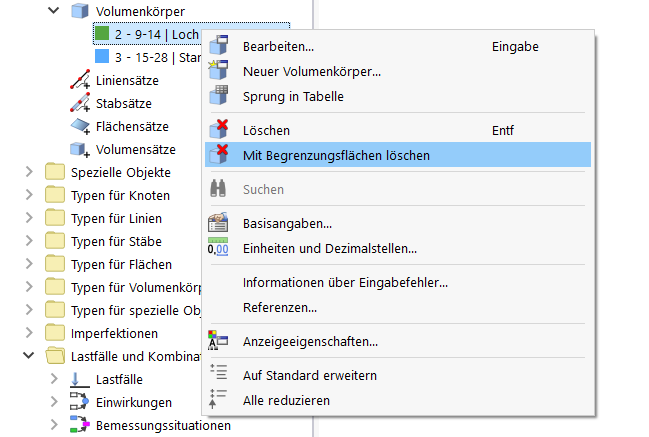In diesem Abschnitt wird erklärt, wie Sie ein vorgegebenes Volumen von einem bereits bestehenden Volumenkörper abziehen können. Diese Möglichkeit bietet Ihnen der Volumentyp 'Loch'. Im Webinar wurde ein Quader mit diesem Volumentyp erstellt und mit Hilfe dessen ein Einschnitt in der Mitte der Lasche generiert.
Zur Erstellung des Quaders wird zunächst die Arbeitsebene angepasst.
Nutzen Sie die Schaltfläche
![]() , um den linken oberen Eckpunkt der Struktur um -2 cm in Z-Richtung zu kopieren. Achten Sie insbesondere darauf, dass die Option 'Kopie erstellen' aktiviert ist. Legen Sie anschließend diesen Punkt als Ursprung des Rasters fest und drehen Sie das Raster in die XY-Ebene.
, um den linken oberen Eckpunkt der Struktur um -2 cm in Z-Richtung zu kopieren. Achten Sie insbesondere darauf, dass die Option 'Kopie erstellen' aktiviert ist. Legen Sie anschließend diesen Punkt als Ursprung des Rasters fest und drehen Sie das Raster in die XY-Ebene.
Legen Sie nun eine Rechteckfläche zwischen den Punkten [X: 5 m / Y: 5 m / Z: -12 m] und [X: 18 m / Y: 2 m / Z: -12 m] an. Dafür kann es sinnvoll sein, das Volumen auszublenden. Extrudieren Sie die Rechteckfläche um 20 cm, sodass die Lasche auf der gesamten Höhe von dem Quader geschnitten wird. Wie sie eine Fläche extrudieren können, wurde im vorherigen Kapitel erklärt.
Mit einem Doppelklick auf den Quader gelangen Sie in den Bearbeitungsdialog. Wählen Sie dort den Volumenkörpertyp Loch. Nach der Bestätigung mit 'OK' erhalten Sie eine Information darüber, dass die Aktion gegebenenfalls zur wiederholten Erstellung von Volumenkörpern führen kann. Wenn Sie dies bestätigen, wird ein neues Volumen generiert, welches der Lasche ohne der Schnittmenge mit dem Quader entspricht.
Brechen Sie den generierten Zustand des neuen Volumens ab, indem Sie im Bearbeitungsdialog die Schaltfläche
![]() verwenden und die daraufhin erscheinende Information bestätigen.
verwenden und die daraufhin erscheinende Information bestätigen.
Das Volumen vom Typ Loch kann nun gelöscht werden. Achten Sie darauf, dass Sie dafür die Funktion 'Mit Begrenzungsflächen löschen' verwenden.